当你看腻了Windows10那种炫酷的登录界面时,是不是有种想回到Windows7那种纯色界面的感觉呢?现在Windows10系统的登录界面也可以设置为纯色界面了,下面就给大家介绍一下修改登陆界面为纯色的方法教程。
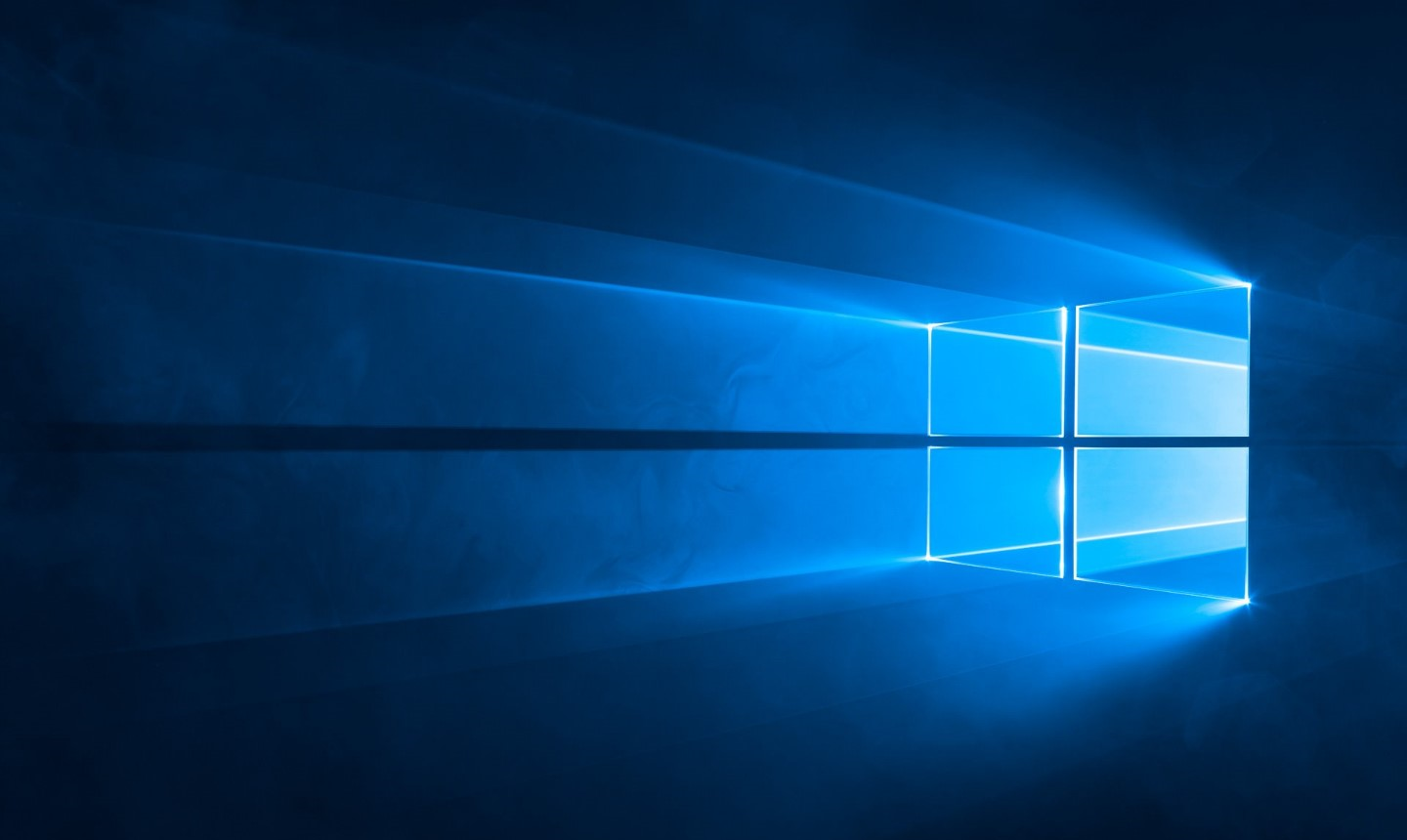
第一步:在左下角搜索栏或者使用组合键Win+R搜索“regedit”打开注册表编辑器。
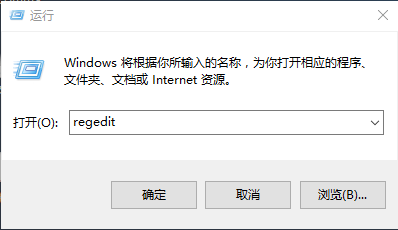
第二步:打开编辑器后导航到 HKEY_LOCAL_MACHINESOFTWAREPoliciesMicrosoftWindowsSystem,然后在右侧空白处新建一个名叫“DisableLogonBackgroundImage”的DWORD(32位)值,并将数值数据修改成 1,这样的话登录界面就会变成纯色的啦。
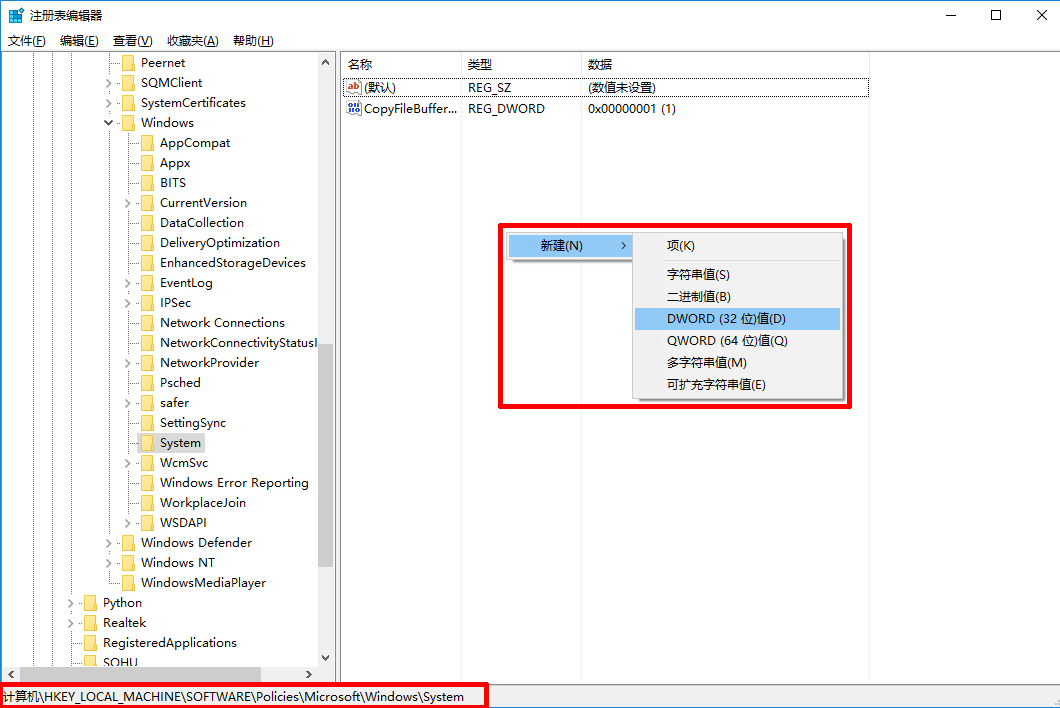
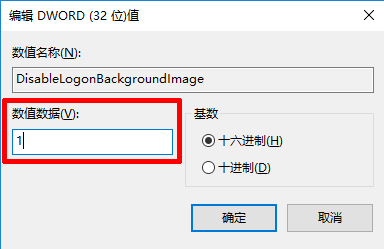
相关阅读
热门教程
最新教程